Barvna korekcija je odločilna za obdelavo slik in lahko predstavlja razliko med povprečno in prepričljivo fotografijo. V tem vodiču se boš naučil, kako učinkovito uporabiti barvna orodjav CaptureOnePro za dosego impresivnih rezultatov. Ne glede na to, ali si ljubiteljski fotograf ali profesionalni obdelovalec slik, pravilna uporaba teh orodij lahko oživi tvoje slike.
Najpomembnejši poudarki
- Uporaba pipete za beljenje izboljša barvno natančnost.
- Barvna ravnotežja omogočajo ciljno prilagajanje senčil, sredinskih tonov in svetlobe.
- Pretvorba v črno-belo je lahko optimizirana z nastavitvijo barvne občutljivosti.
Navodila po korakih
1. Beljenje
Da bi izvedel beljenje v Capture One Pro, odpri sliko, ki jo želiš obdelati. V barvni paleti izberi možnost „Beljenje“, ki se nahaja na levi strani zaslona. Videti boš pipeto, ki jo lahko izbereš s klikom ali jo aktiviraš s pritiskom na tipko „W“. Poskrbi, da izbereš nevtralen del slike, ki običajno izgleda sivo. To je lahko na primer del s nevtralno sivo ali svetel do temen del. Ključ je v tem, da izbrani del nima barvne odtenke.
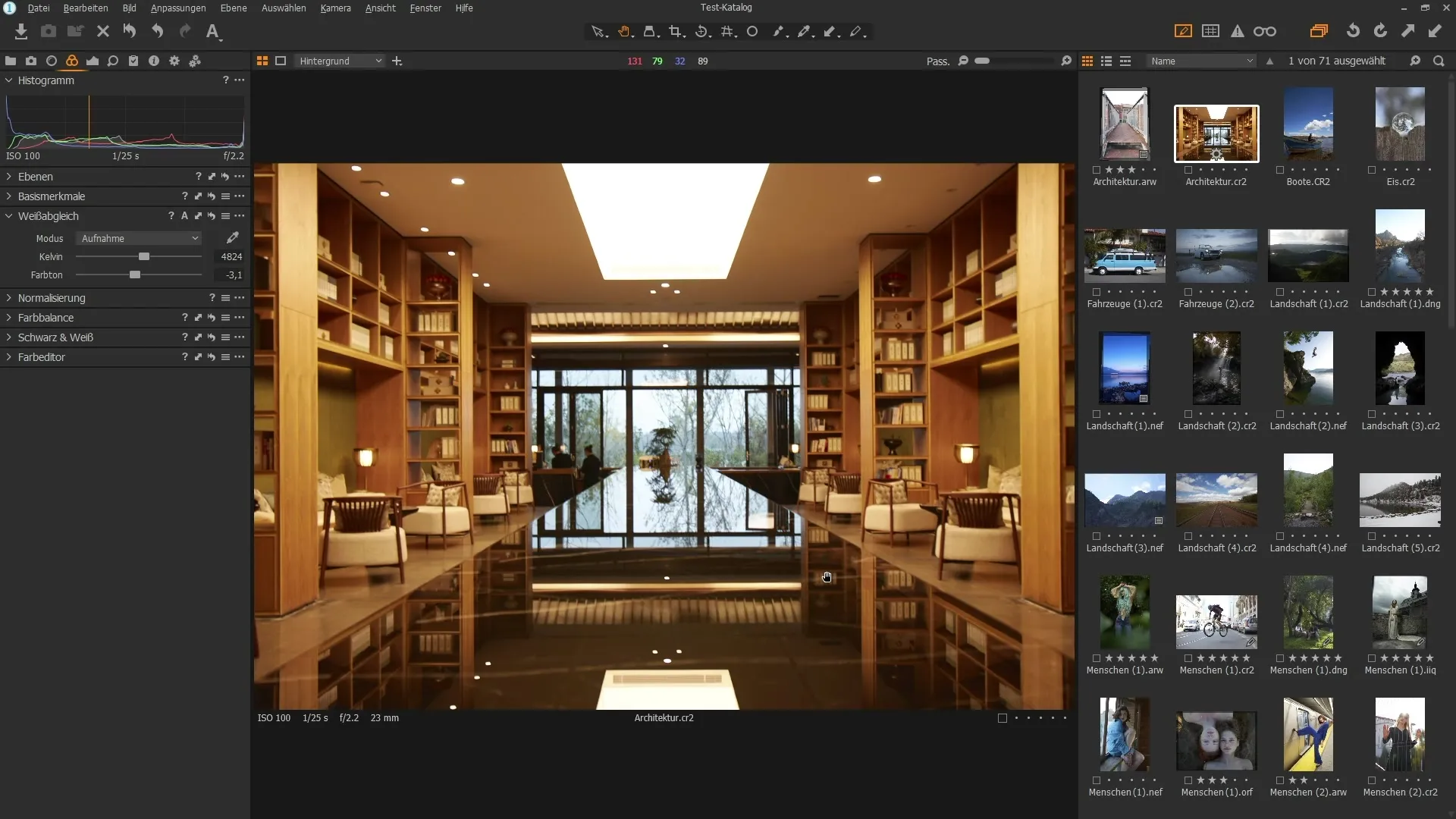
Klikni na to območje in opazil boš, da se beljenje samodejno uporabi, kar bistveno izboljša barvno pestrost tvojega posnetka. Nastavitve lahko tudi ročno prilagodiš, da dosežeš toplejši ali hladnejši odtenek. Poskrbi, da si pri izbiri hiter, tako da tvoja slika odraža pravo razpoloženje.
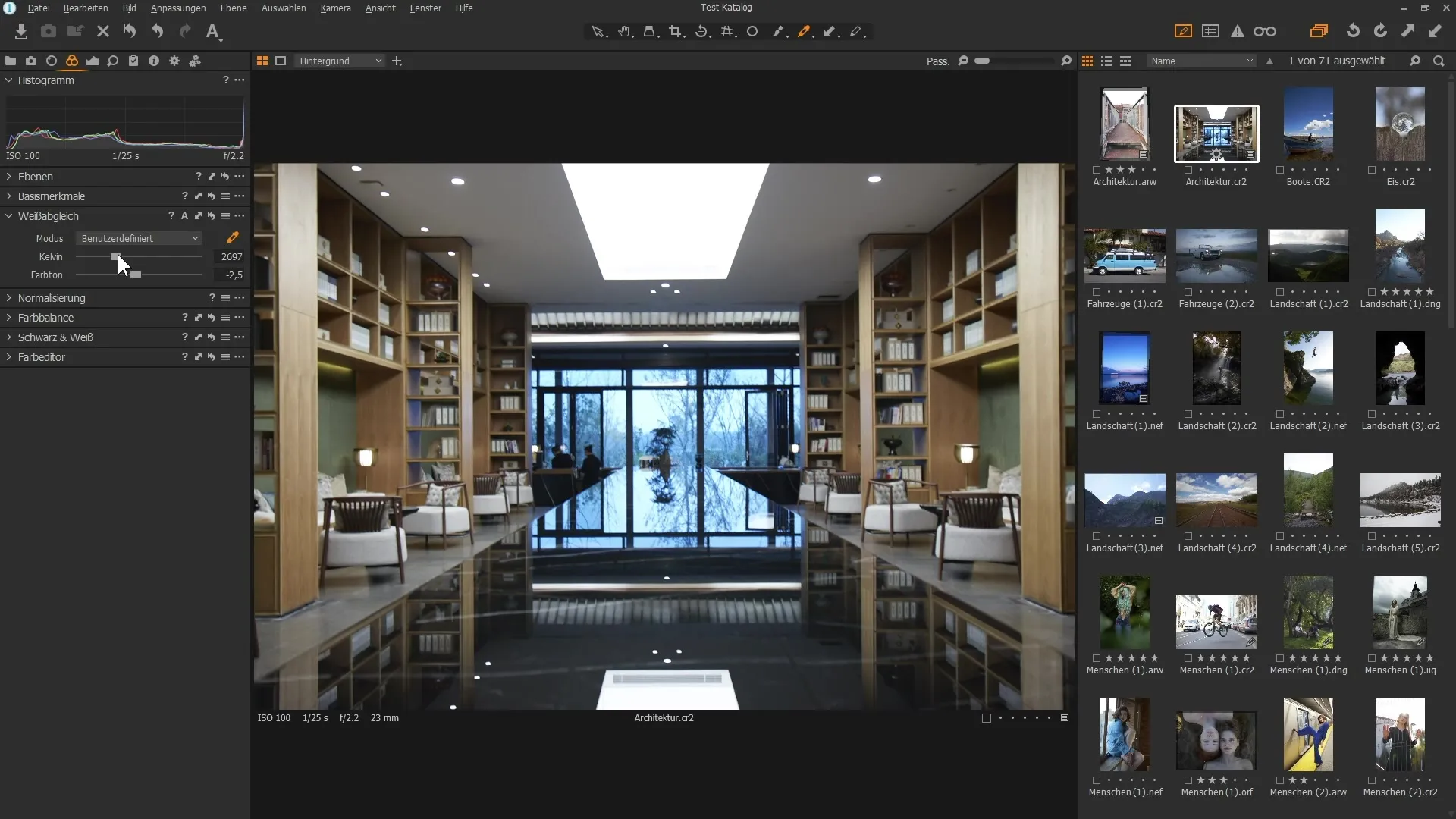
2. Uporaba sive karte
Za optimalno beljenje je koristno, da imaš med fotografiranjem pri roki sivo karto. Če fotografiraš v studiu, postavi sivo karto na začetku fotografiranja v sliko. Nato s pipeto v Capture One Pro klikni na to sivo karto, da dosežeš optimalno beljenje. Tako lahko dosežeš dosleden ton za vse podobne posnetke v tem delu.
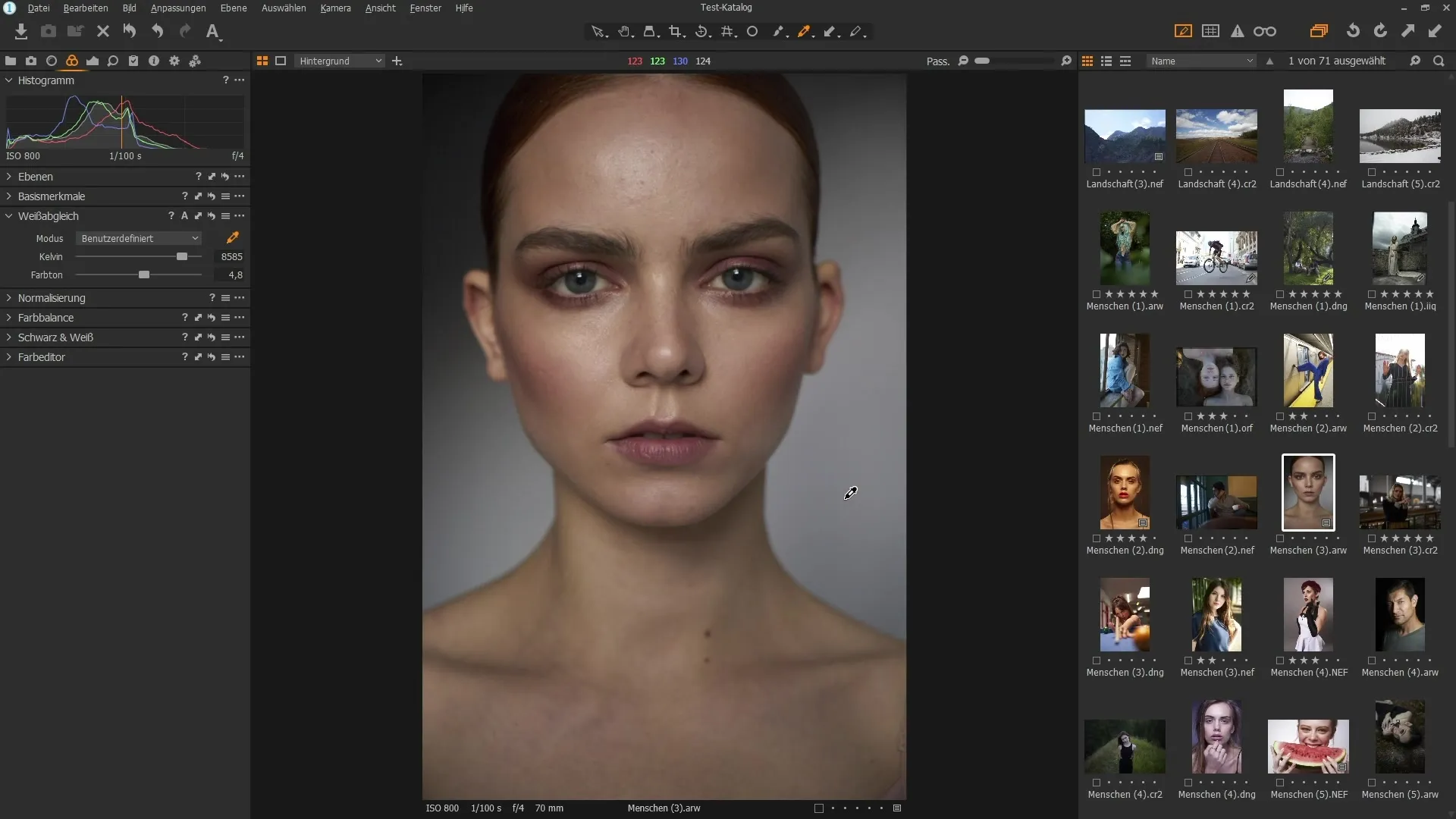
3. Prilagajanje barvnega ravnotežja
Za optimizacijo barvnega ravnotežja tvojega posnetka pojdi na paleto barvnega ravnotežja. Tukaj lahko vplivaš na temne, srednje in svetle dele. Na primer, če želiš, da so senčila (temni deli) bolj modra, premakni drsnik za globine v modro. Hkrati lahko srednje tone ogreješ, tako da premakneš ustrezen drsnik v rumeno ali oranžno.
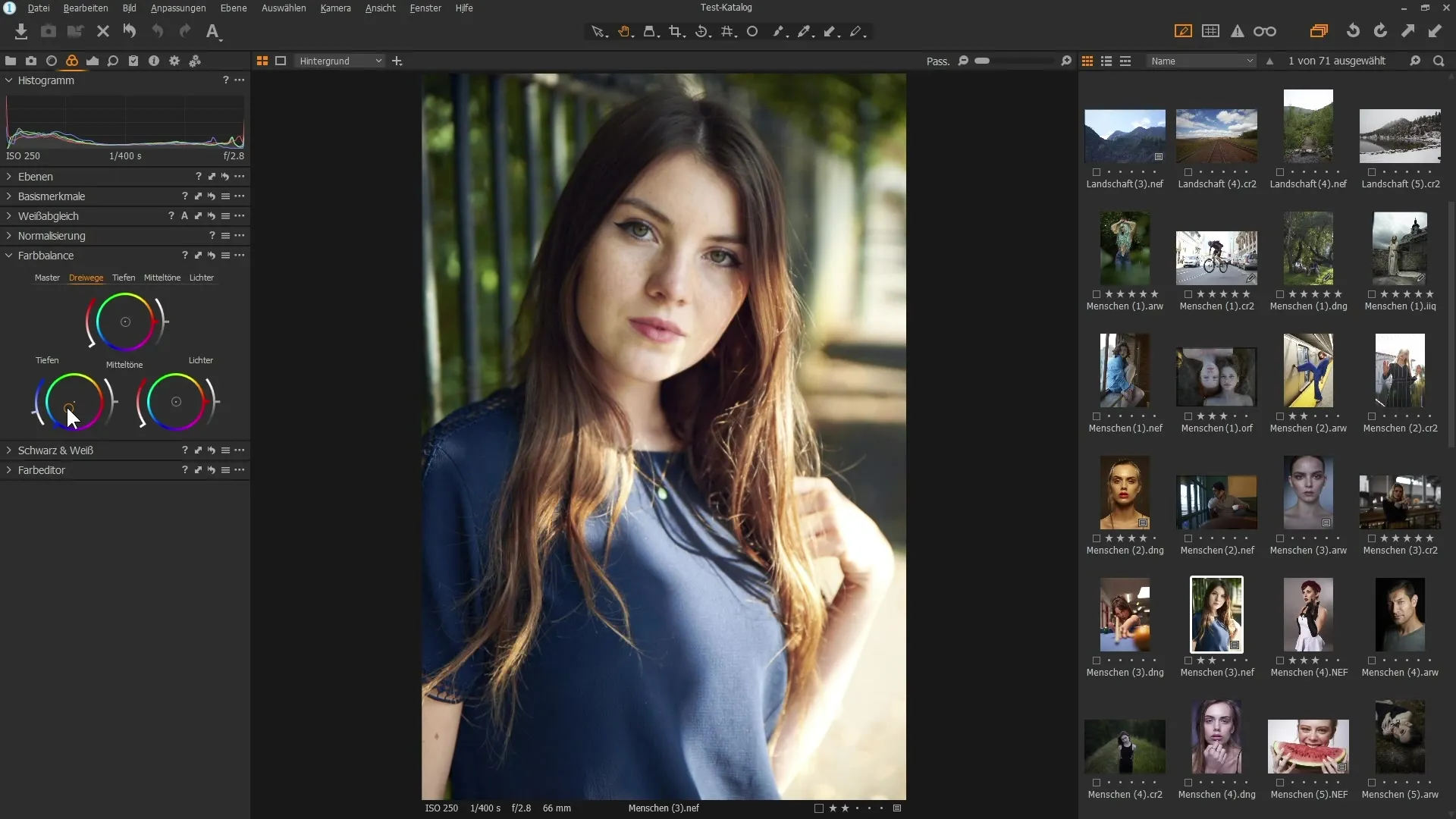
Da bi videl primerjavo pred in po, drži pritisnjeno tipko Alt in klikni na ikono puščice. Tako boš videl, kako prilagoditve vplivajo na sliko in se lahko prepričaš, da ustreza tvojemu želenemu videzu.
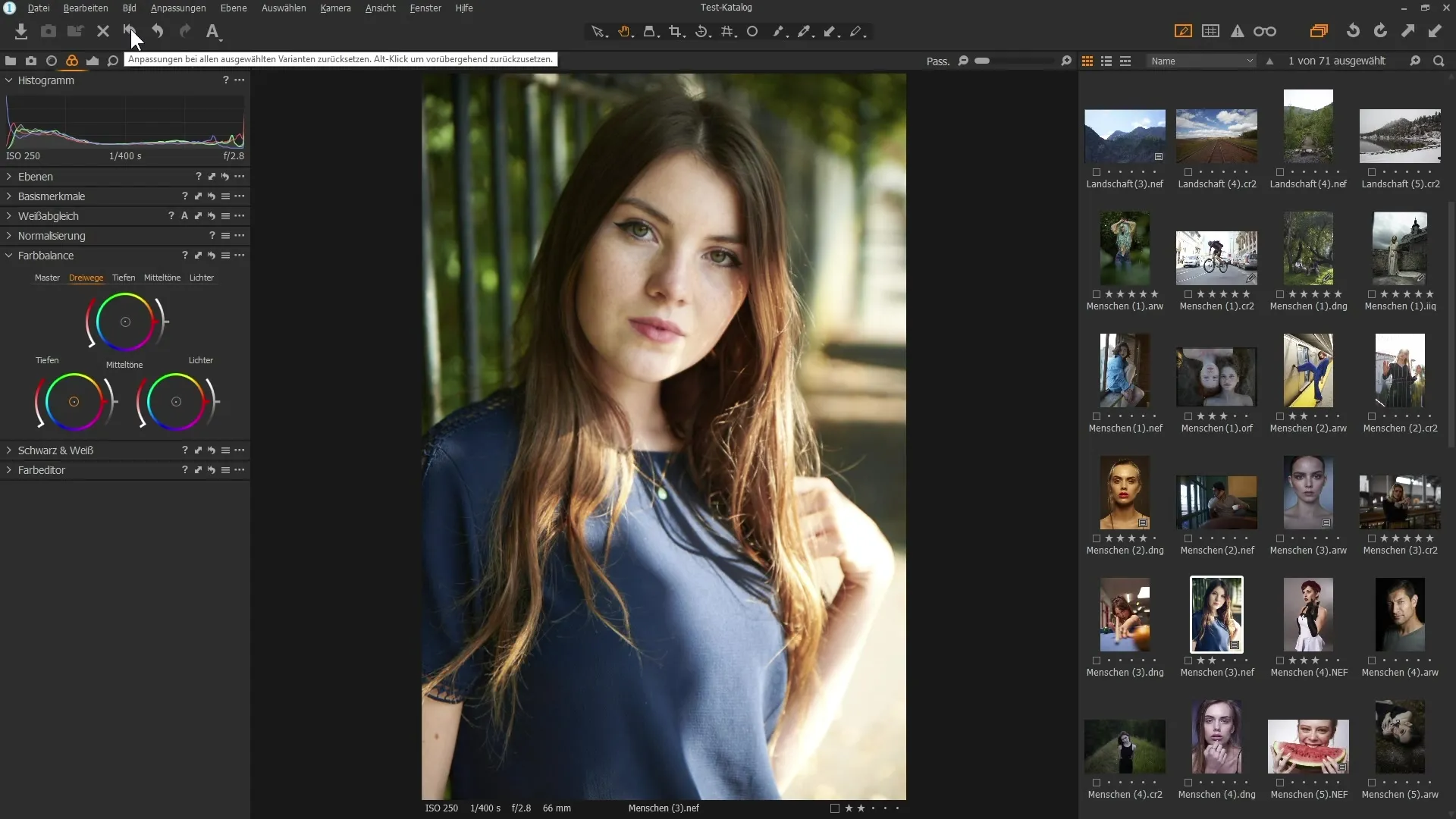
4. Nadzor nad nasičenostjo
Nasičenost je še en pomemben element v barvni korekciji. Nasičenost lahko povečaš ali zmanjšaš za določene dele slike. Preizkusi, kako prilagoditev nasičenosti spremeni razpoloženje tvoje slike. Ciljna zmanjšanje ali povečanje je pogosto odločilno. Če prilagoditve ne izgledajo tako, kot bi želel, jih lahko z dvojnim klikom na drsnik ponastaviš.
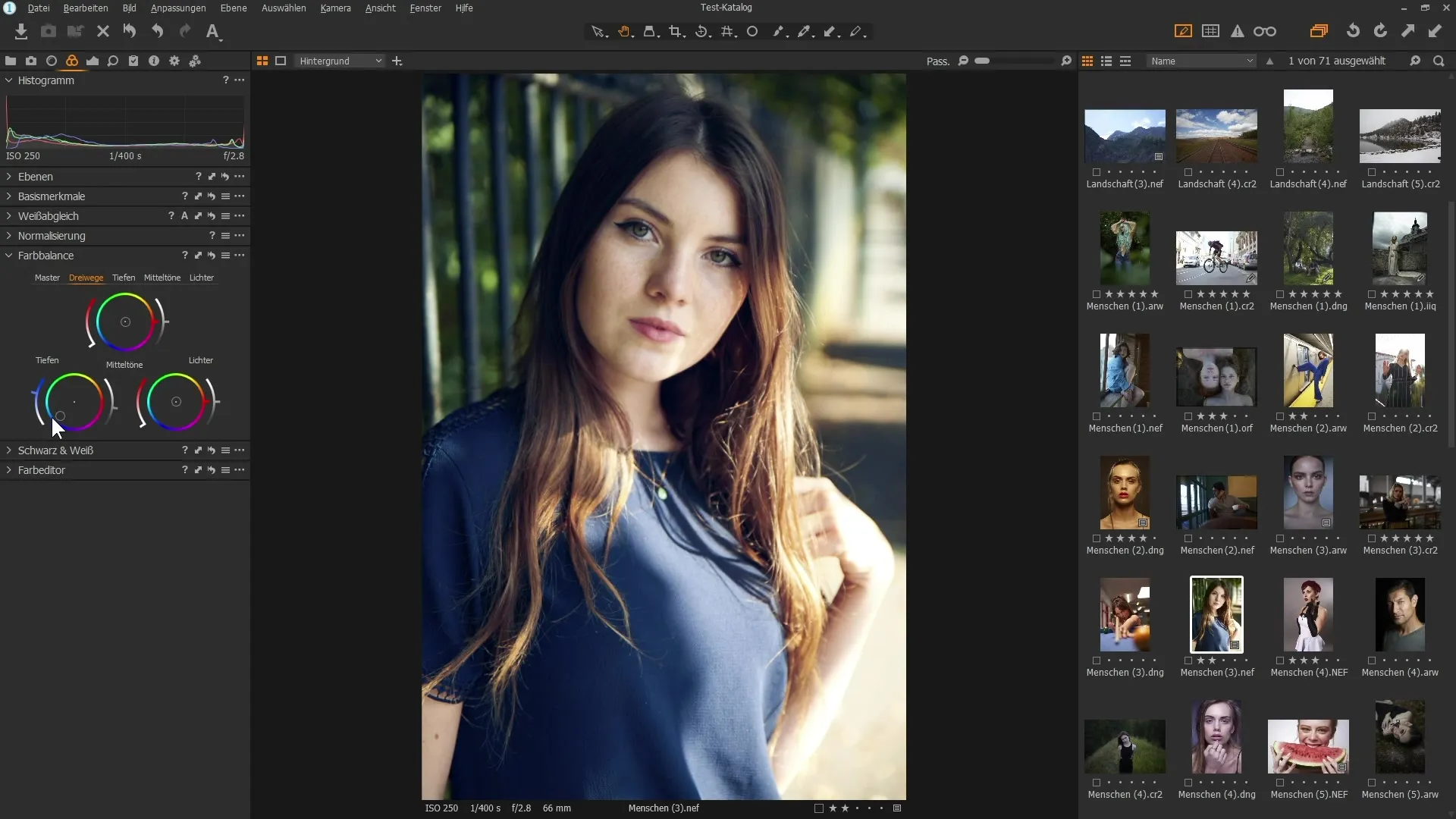
5. Pretvorba v črno-belo
Za pretvorbo v črno-belo uporabi paleto „Črno-belo“ in aktiviraj možnost „Črna in bela“. Vendar pa ta pretvorba pogosto deluje dolgočasno. Da bi izboljšal kakovost črno-belih slik, lahko prilagodiš barvno občutljivost. Eksperimentiraj z drsniki za rdečo, rumeno, zeleno, cian, modro in magento, da optimiziraš kontraste in svetlost svojih črno-belih slik.
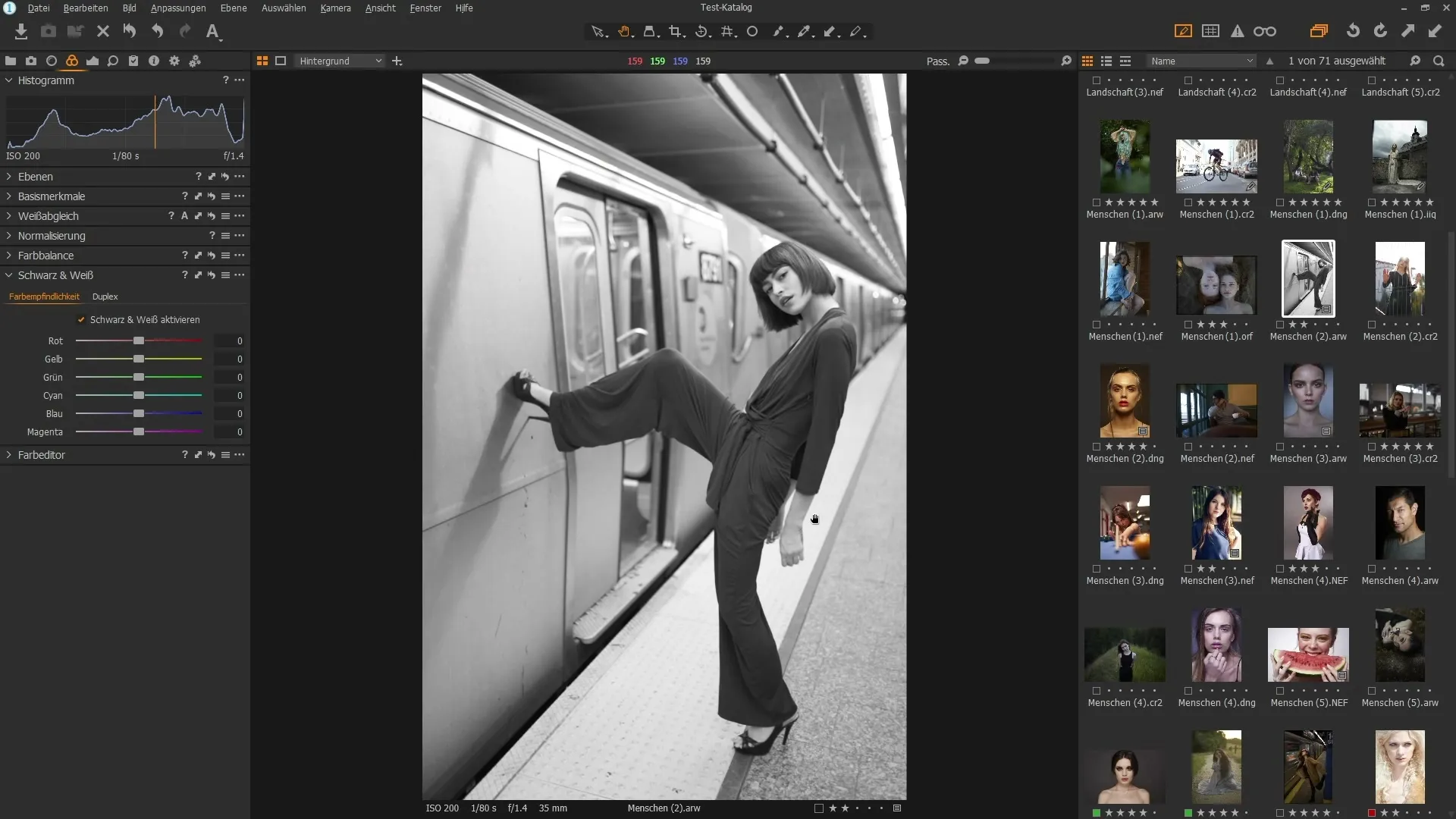
Premakni drsnike levo ali desno in opazuj, kako se tonalnosti na sliki spreminjajo. Bodisi posebej pozoren na odtenke kože; ti so pogosto težko obvladljivi in zahtevajo previdno prilagoditev.
Povzetek – Učinkovita uporaba orodij za barvno korekcijo v Capture One Pro
Sedaj si se naučil, kako uporabljati barvna orodja v Capture One Pro za izvajanje beljenja, prilagajanje barvnega ravnotežja in optimizacijo pretvorb v črno-belo. S temi tehnikami si sposoben znatno izboljšati barvno intenzivnost in natančnost svojih slik.
Pogosta vprašanja
Kako izvedem beljenje v Capture One Pro?Izbereš pipeto v barvni paleti in klikneš na nevtralen del slike.
Kaj lahko storim, da spremenim barvno ravnotežje svoje slike?Uporabi paleto barvnega ravnotežja, da prilagodiš senčila, sredinske tone in svetlobe individualno.
Kako lahko ustvarim pretvorbo v črno-belo v Capture One Pro?Aktiviraj možnost črno-belo v barvni paleti in po želji prilagodi barvno občutljivost.
Kako lahko nadzorujem nasičenost svojih slik?Spremeni nasičenost preko ustreznih drsnikov v barvni paleti, da izvedeš ciljno prilagoditev.
Kako lahko vidim primerjave pred in po svojih prilagoditvah?Drži pritisnjeno tipko Alt in klikni na ikono puščice v barvni paleti.


